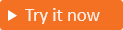深入了解应用用户的活动
适用于: 员工租户
员工租户  外部租户(了解详细信息)
外部租户(了解详细信息)
”使用情况和见解”下的“应用程序用户活动”功能提供了有关租户中已注册应用程序的用户活动和参与度的数据分析。 你可以使用此功能在 Microsoft Entra 管理中心查看、查询和分析用户活动数据。 这可以帮助你发现有价值的见解,从而帮助做出战略性决策并推动业务增长。
支持的方案
可以将用户见解功能用于以下方案:
- 跟踪活跃用户 - 可以确定租户中的活跃用户总数。 这有助于评估用户对应用程序的总体参与度。
- 监视添加的新用户 - 可以跟踪和确定上个月添加到租户的用户数。 此数据对于监视用户群的增长非常有用。
- 分析每日和每月应用程序登录次数 - 可以收集有关每日和每月登录到应用程序的用户数的数据。 这有助于衡量不同时间的用户参与度并辨别趋势。
- 评估 MFA 的使用成功和失败率 - 可以比较应用程序的多重身份验证 (MFA) 使用成功和失败率。 这可以提供对身份验证过程安全性和用户体验的见解。
先决条件
若要访问和查看应用程序用户活动中的数据,必须具有:
- 一个面向客户的 Microsoft Entra ID 租户。
- 一个具有某些登录和注册数据的已注册应用程序。
如何访问“应用程序用户活动”仪表板
“应用程序用户活动”仪表板提供有关用户如何与应用交互的见解。 可以从“应用程序用户活动”菜单中访问它们。
至少以报告读取者身份登录到 Microsoft Entra 管理中心。
如果有权访问多个租户,请使用顶部菜单中的“设置”图标
 ,然后从“目录 + 订阅”菜单切换到之前创建的外部租户。
,然后从“目录 + 订阅”菜单切换到之前创建的外部租户。浏览到“标识”>“监视和运行状况”>“使用情况和见解”
选择“应用程序用户活动”以查看仪表板。
浏览可用的仪表板
有三个仪表板可用于以用户、请求和身份验证为中心的数据。 每个仪表板提供用户尝试登录过一次或多次的应用程序中的活动摘要。 仪表板显示所选时间范围内的活动数据。
用户仪表板
“用户”仪表板提供每日和每月活跃用户以及已添加到租户的新用户的摘要。 对于此数据集,可以查看以下趋势:
30 天内的每日活跃用户和非活动用户数。
12 个月内的每月活跃用户数
每个应用程序的每月活跃用户数比较。
在 12 个月内添加的新用户数。
按操作系统细分的新用户数。
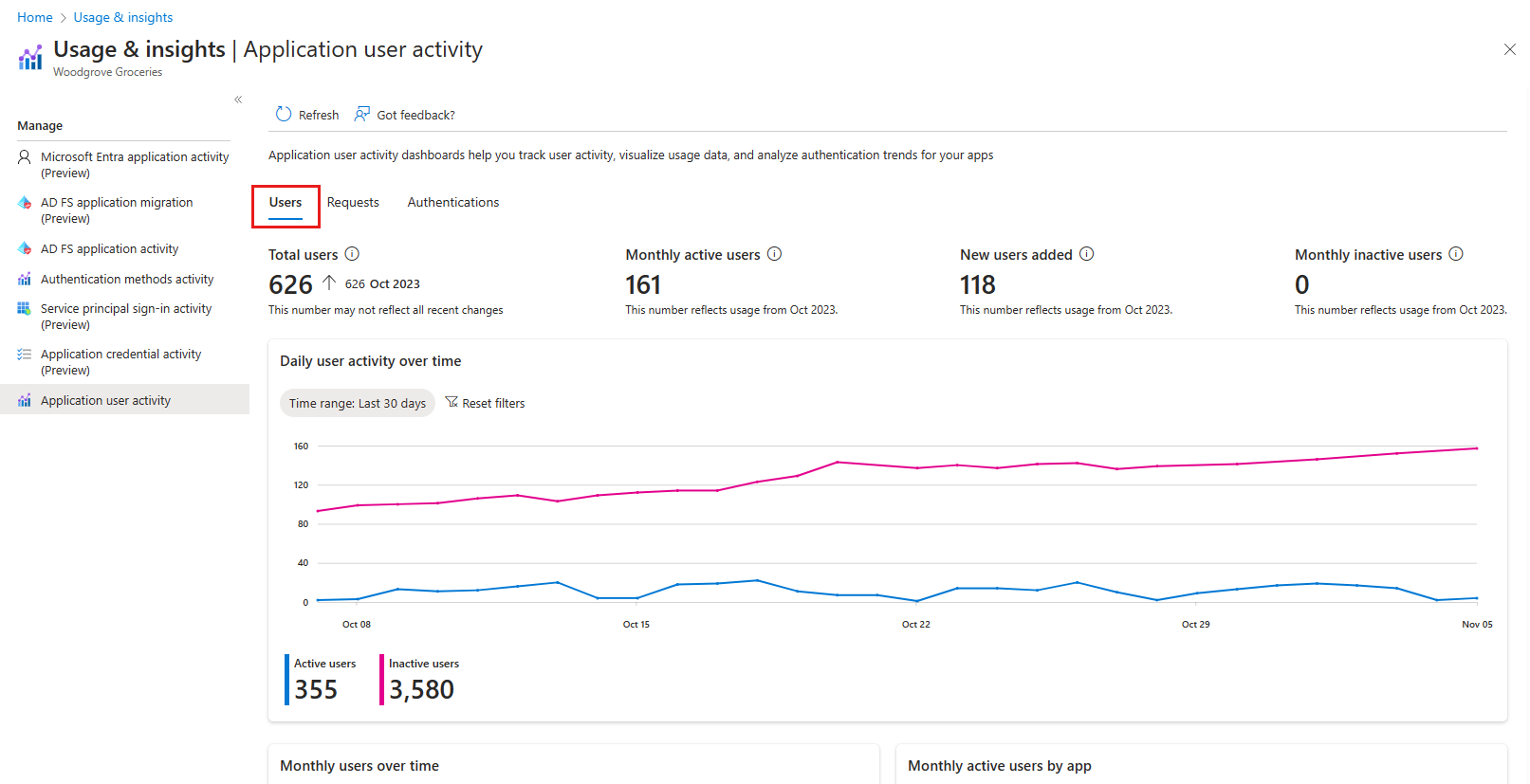
请求仪表板
“请求”仪表板提供所有应用程序的每月请求摘要。 对于此数据集,可以查看以下趋势:
12 个月内的每月请求数。
MFA 使用类型,包括 12 个月内的成功与失败计数摘要
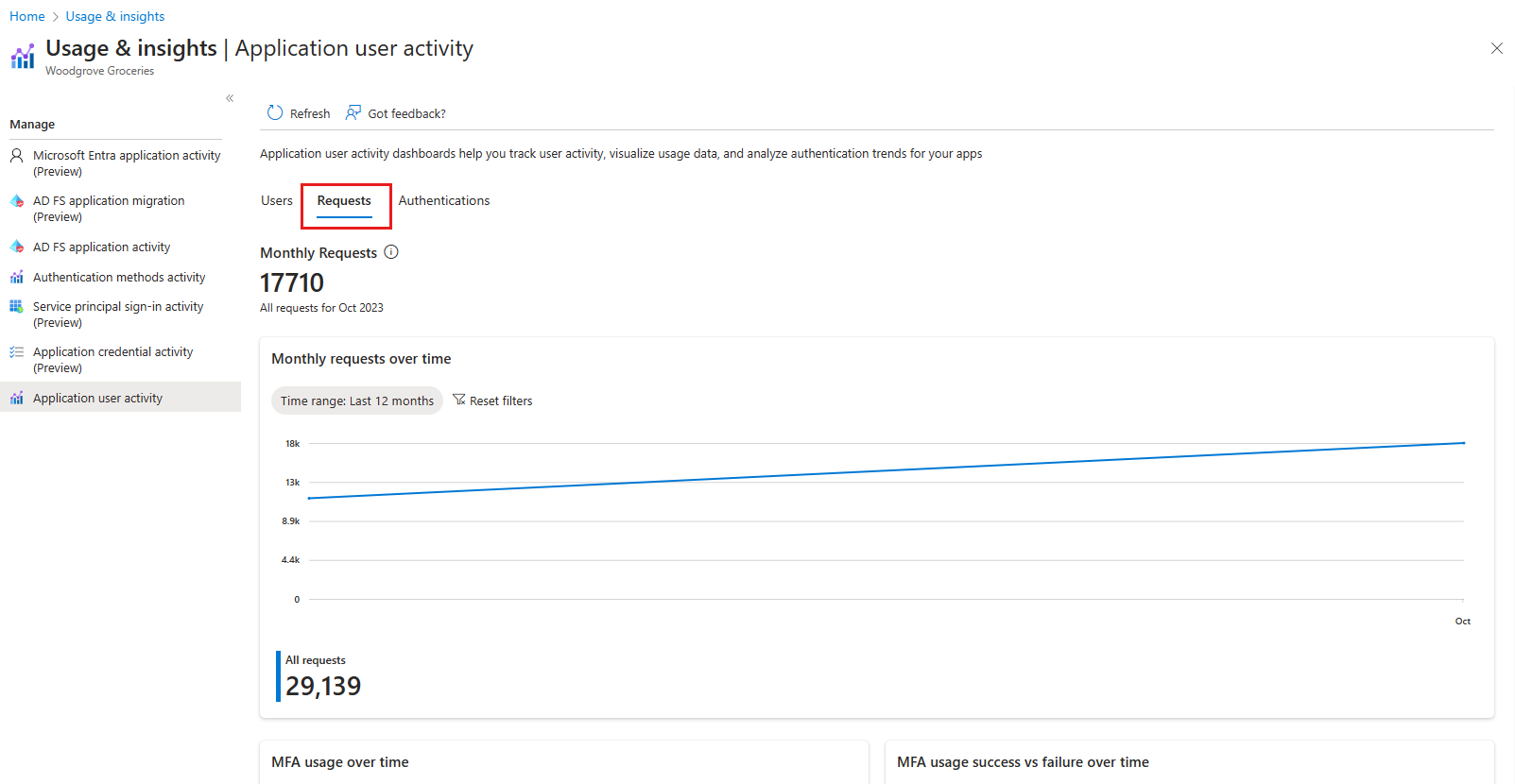
身份验证仪表板
“身份验证”仪表板提供租户中每日和每月身份验证的摘要。 对于此数据集,可以查看以下趋势
30 天内的每日身份验证次数。
按操作系统细分的每日身份验证次数。
12 个月内按位置汇总的每月身份验证次数。
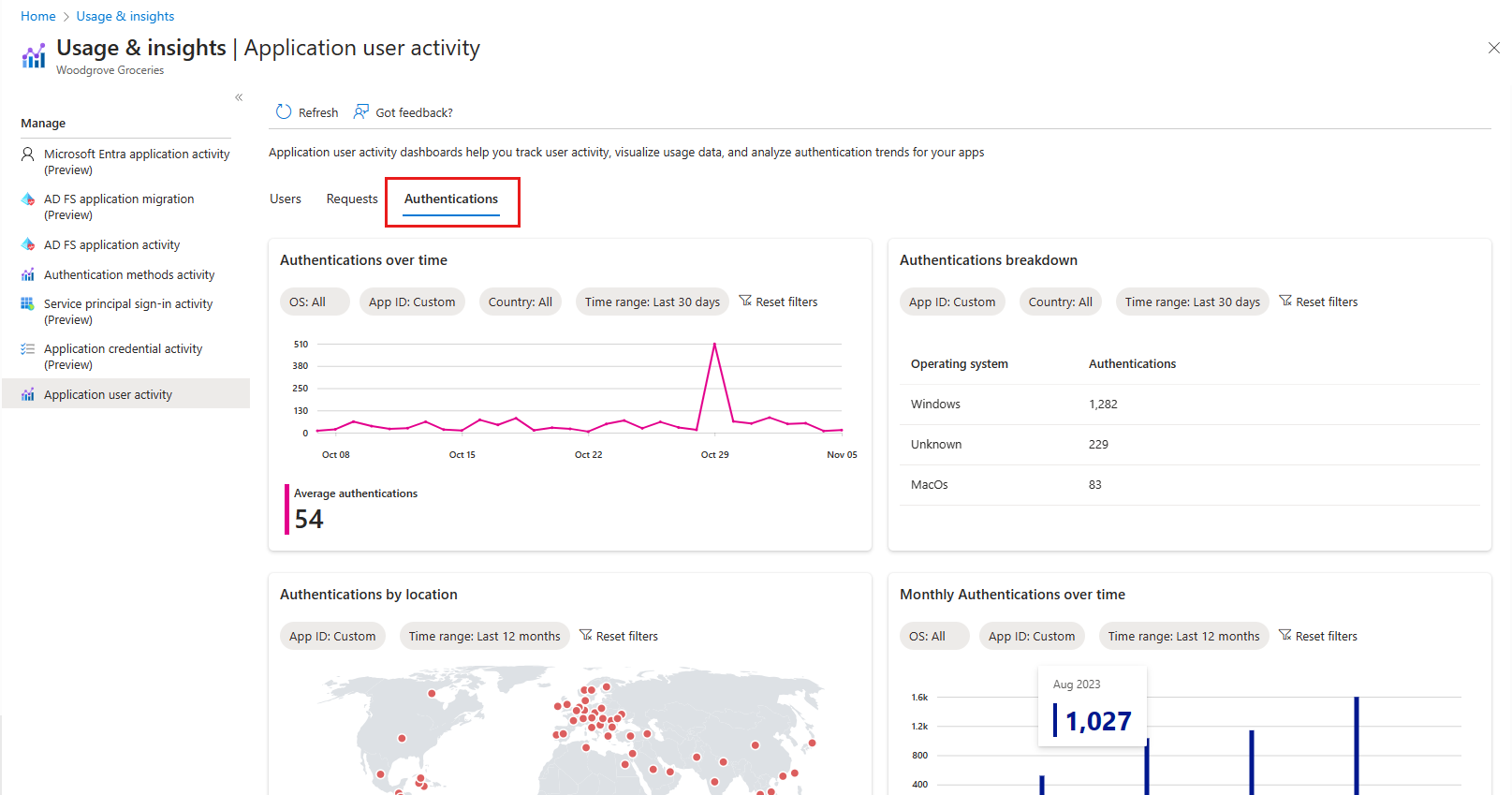
自定义仪表板
应用程序用户活动仪表板提供易于消化的图表,但自定义选项有限。 这些仪表板可在 Microsoft Entra 管理中心中使用,可通过当前处于 beta 版的 Microsoft Graph API 进行访问。
Microsoft Graph API 使你能够生成功能强大的自定义仪表板,这些仪表板可根据你的特定需求和首选项进行定制。 这有三个优势:
- 灵活性:你可以与其他数据源集成,以更符合业务目标的方式呈现数据。
- 增强的可视化效果:你可以具有更丰富的、更交互式的数据可视化表示形式。
- 复杂的查询处理:你可以将高级筛选器、聚合和计算应用于用户见解数据,并获取更精细和准确的结果。
若要生成自己的用户见解仪表板,需要为 Microsoft Graph 配置 API 权限。 然后,可以使用Microsoft Graph API 访问数据并在首选分析工具中生成自定义报表。 我们建议使用 Power BI 来可视化数据,但可以选择你喜欢的任何其他分析工具。
配置 API 权限
若要生成自己的用户见解仪表板,你需要 为 Microsoft Graph 配置 API 权限,并将Insights-UserMetric.Read.All权限添加到已注册的应用。
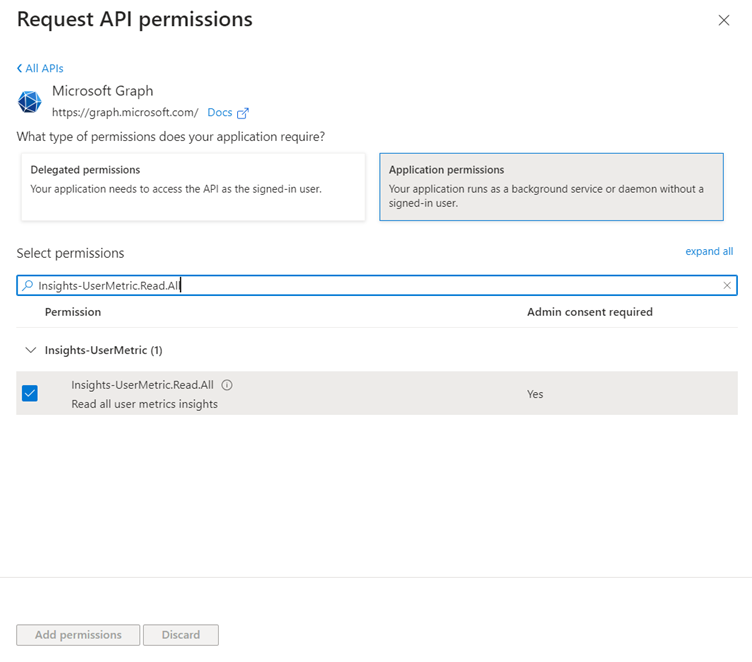
你还必须 生成客户端密码 并获取 访问令牌 以与 Microsoft Graph 交互。
成功创建访问令牌后,你可以使用 Microsoft Graph API 访问数据和生成自定义报表。
创建自定义 Power BI 报表
若要提取用户见解数据,你可以使用自定义连接器创建 Power BI 报表。 以下是执行该操作的步骤:
- 创建新的空白 Power View 报表
- 创建自定义连接器,并输入要查询的Microsoft Graph API 终结点的 URL。 例如:
https://graph.microsoft.com/beta/reports/userinsights/monthly/activeUsers每月活跃用户数据。 - 通过选择高级添加访问令牌。
- 在 HTTP 请求标头参数(可选) 部分中,在下拉列表中选择“授权”,然后输入访问令牌。
- 选择确定以将 Power BI 连接到Microsoft Graph API 并加载数据。
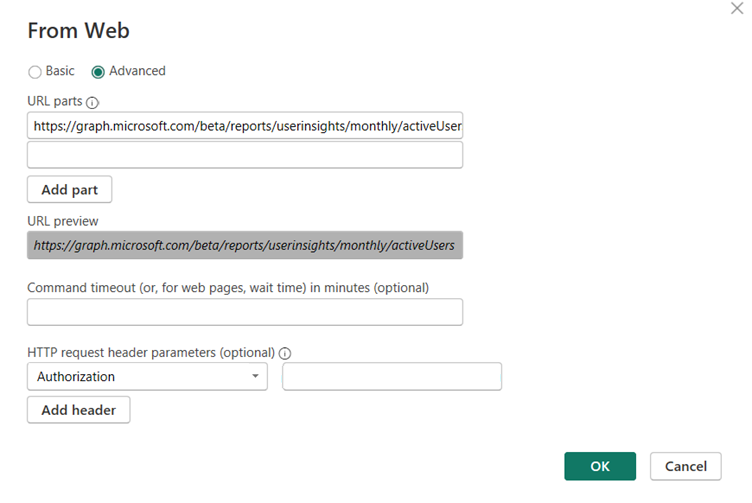
Power BI 附带Power Query 编辑器,可帮助你清理和调整数据。 你可以删除不必要的列、处理缺失值,以及应用合并、分组、筛选等转换功能。 有关详细信息,请参阅查询编辑器概述。